- 树莓派系统介绍
- 安装操作系统及网络\远程控制配置
- 安装常用软件
- 构建web服务器(nginx + php + sqlite)
- 构建web服务器(appach+mysql+php)
- 构建NAS服务器
- 其余功能环境开发
- ……
- 树莓派介绍
1.1 项目介绍
1.2 硬件介绍
1.2.1 散热片安装
1.2.2 风扇安装 附件1
1.2.3 屏幕安装
1.3 系统介绍
目前很对公司或组织都为树莓派开发了操作系统,常用的操作系统如下,可根据自己的具体需求烧录安装,下载地址:https://www.raspberrypi.org/downloads/
第一类树莓派原生操作系统:基于linux内核。有2种:raspbian官方的基础版本操作系基于Debian系统。PIXEL是包含桌面的版本,LITE是单纯的OS;NOOBS New Out of Box Software,是树莓派官方发布的工具可以抛开各种复杂的网络和镜像安装软件,甚至可以抛开电脑就能让你安装上你想要的系统。NOOBS是离线安装版,LITE是网络安装版。
第二类第三方操作系统:包含了UBUNTU MATE;SNAPPY UBUNTU CORE;WINDOWS 10 IOT CORE;OSMC;RISC OS等等。
- 安装操作系统及网络\远程控制配置
2.1 系统安装
2.1.1 下载系统的镜像,根据需要选择;我用的raspbin;下载到本地并用7zip解压出img文件。
2.1.2 下载镜像烧录工具Win32DiskImager;并格式化tf卡
2.1.3 以管理员身份运行Win32DiskImager,找到解压缩之后的系统img文件,写入……
2.1.4 写入完成之后取出tf卡,插入树莓派卡槽,上电开机。
2.1.5 通常默认情况下树莓派的系统是打开ssh的,因此在没有安装屏幕的情况下可以通过以下步骤连接上树莓派进行操作:
- 树莓派使用网线连上路由器
- 使用同一网段的PC段putty,直接连接树莓派,默认用户名:pi;密码:raspberry;
- 如果能够ping通,但是无法ssh连上,那有可能是默认系统没有开启ssh;下面只需要在tf卡的boot目录下(也就是tf卡根目录)创建一个名称为SSH的文件即可;重启后就可以正常使用ssh了。
2.1.6 设置expand_rootfs 把整个系统的可用空间扩展到储存卡的大小(树莓派默认不使用SD卡的全部空间,有一部分保留,建议选中):
- sudo raspi-config
- 进入:
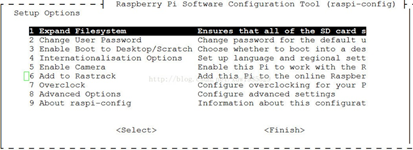
- 按tab键切换到:<Select> 选中后,sudo reboot;就可以了
- 附1:raspi-config的说明
2.1.7 开启root账户:
- sudo passwd root
- 系统会提示输入两遍的root密码
- 接着输入下面命令,用来解锁root账户sudo passwd --unlock root
- 设置ssh远程root登录:sudo nano /etc/ssh/sshd_config ///Ctrl + W 快捷键 搜索 PermitRootLogin without-password ///修改 PermitRootLogin without-password 为 PermitRootLogin yes;reboot重启
2.1.8 更新软件源及系统:
- cd /etc/apt/
- 备份原来的源:cp sources.list sources.list_back
- 编辑新源sudo nano sources.list
- 更改为:中国科技大学源,把wheezy 改成jessie这样大部分源是在中国。网址末尾的raspbian重复两次是必须的。因为Raspbian的仓库中除了APT软件源还包含其他代码。APT软件源不在仓库的根目录,而在raspbian/子目录下。
deb http://mirrors.ustc.edu.cn/raspbian/raspbian/ jessie main contrib non-free rpi
deb-src http://mirrors.ustc.edu.cn/raspbian/raspbian/ jessie main contrib non-free rpi
- 更新:sudo apt-get update && sudo apt-get upgrade(# 更新软件源sudo apt-get update/#更新软件sudo apt-get upgrade)
- 附2:国内主要的源
2.2 网络及远程控制配置
2.2.1 配置及使用VNC
A. 安装sudo apt-get install tightvncserver
B. 设置密码vncpasswd
C. 下载客户端:https://www.realvnc.com/download/vnc/
D. 树莓派开启vnc server:vncserver :1 -geometry 800x600
E. 树莓派关闭vnc server:vncserver -kill :1
F. 客户端访问桌面:vncviwer:192.168.1.***:1
G. 开机启动vnc桌面: sudo nano /etc/init.d/tightvncserver 写入附件2:
H. 设置支持中文:sudo apt-get install ttf-wqy-zenhei—不需要可以选择不安装,安装之后要去setting里面设置中文界面
2.2.2 &nbs